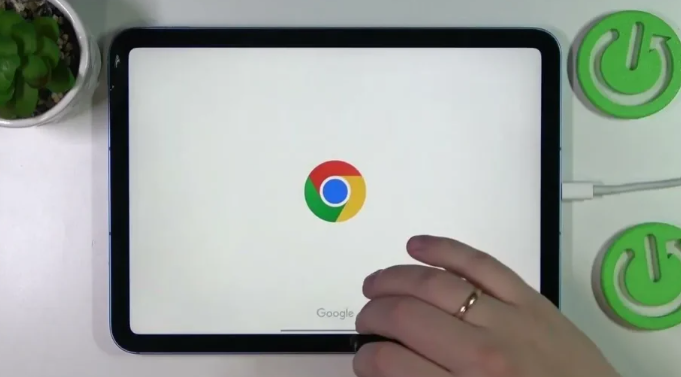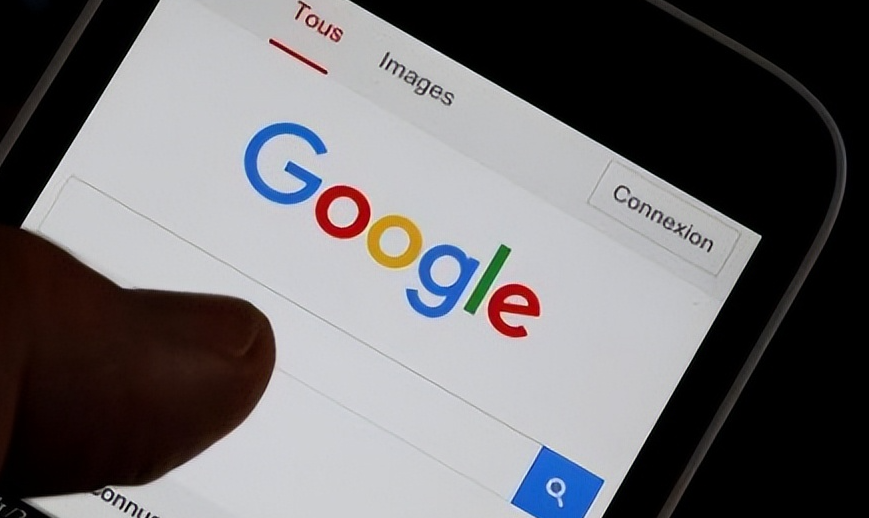当前位置:
首页 >
谷歌浏览器官方下载失败恢复路径修改教程
谷歌浏览器官方下载失败恢复路径修改教程
时间:2025-08-03
来源:谷歌浏览器官网
详情介绍
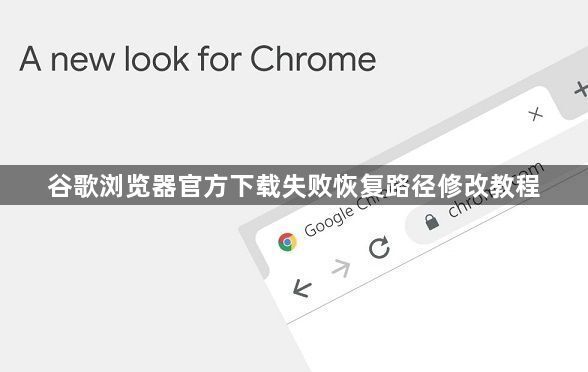
启动谷歌浏览器后,点击右上角三个点图标进入菜单,选择“设置”选项进入配置页面。向下滚动找到并点击“高级”展开更多功能模块,在左侧栏选择“下载内容”板块查看当前设置。
若发现下载路径指向不存在或不可写的目录,点击“位置”右侧的“更改”按钮重新指定目标文件夹。推荐新建纯英文命名的专用下载目录(如D:Downloads),避免使用中文字符、空格及特殊符号防止系统解析错误。完成选择后点击“选择文件夹”保存新路径。
当需要恢复默认设置时,可直接点击“位置”旁的“恢复默认设置”快捷按钮。系统会自动切换至用户主目录下的标准下载文件夹(通常为C:\Users\用户名\Downloads),无需手动查找原始位置。此操作能快速解决因误改路径导致的存储异常问题。
检查目标文件夹权限至关重要。右键点击下载目录进入属性面板,切换至“安全”选项卡确认当前账户拥有完全控制权限。若提示权限不足,点击“编辑”勾选所有复选框并应用更改,确保浏览器具备正常写入能力。
遇到磁盘空间不足的情况,可通过文件资源管理器查看分区剩余容量。建议保持至少500MB可用空间,必要时转移部分文件到其他盘符释放压力。对于频繁下载大文件的用户,优先选择容量充足的非系统分区作为存储位置。
清除缓存可修复残留文件引发的冲突。进入“设置>隐私与安全>清除浏览数据”,勾选“缓存图像和文件”后执行清理操作。过时的临时数据可能造成路径识别混乱,定期维护能提升下载成功率。
禁用第三方扩展有助于排查干扰因素。访问扩展管理页面逐个关闭下载辅助类工具,测试是否恢复正常下载功能。特别是集成迅雷支持组件的插件,常与浏览器原生下载机制产生冲突。
调整防火墙策略保障网络通畅。在Windows Defender等安全软件中将Chrome加入白名单,允许其通过防火墙进行数据传输。临时关闭防护程序测试下载状态,若恢复正常则需调整永久规则而非长期禁用安全功能。
通过上述步骤逐步调整配置参数,绝大多数下载路径相关问题都能得到有效解决。不同操作系统版本可能存在细微差异,建议根据实际界面提示灵活操作。
继续阅读